Ray



Oversikt
Oversikt
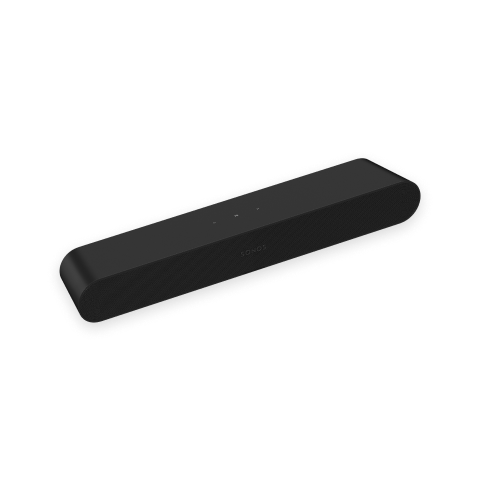
Kompakt lydplanke for musikk, TV med mer –
- Rask og enkel konfigurasjon, med bare én kabel som skal kobles til TV-en.
- Flott lyd for små rom – takket være allsidig design kan du plassere den på en sjenk, montere den på en vegg eller plassere den på et TV-stativ.
- Strøm musikk, radio, podkaster med mer når TV-en er slått av.
- Kan utvides. Tilføy en Sub og to Sonos-høyttalere, for eksempel One-høyttalere, for 5.1-surroundlyd.
- Styring av Sonos-anlegget med Sonos-appen (for Android og iOS).
- Les Konfigurering når du er klar til å legge til Ray i Sonos-anlegget.
Kontroller og lys
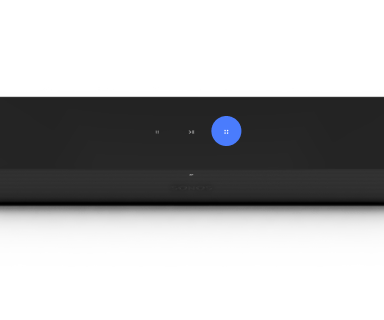 | Volumkontroll | Trykk for små justeringer, eller trykk og hold inne for rask endring av volumet:
Merk: Du kan også bruke Sonos-appen eller TV-ens fjernkontroll. |
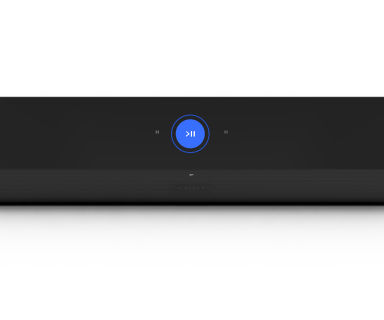 | Spill av / sett på pause | Trykk for å spille av eller sette lyden på pause. |
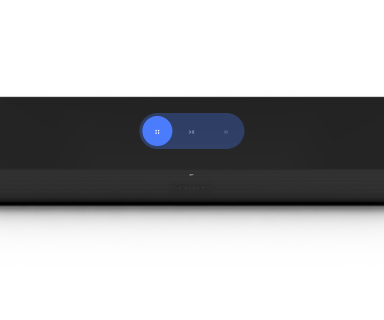 | Neste/Forrige |
Merk: Du kan ikke hoppe fremover eller gå tilbake mens du hører på en radiostasjon. |
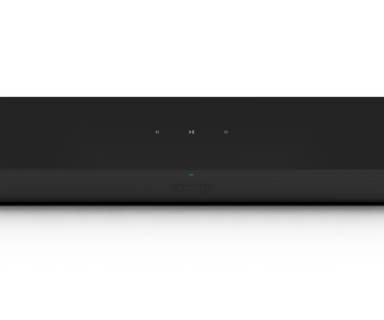 | Statuslys | Viser produktets tilkobling til Wi-Fi, angir når volumet er satt på lydløs og signaliserer feil. Finn ut mer |
Koblingspanel
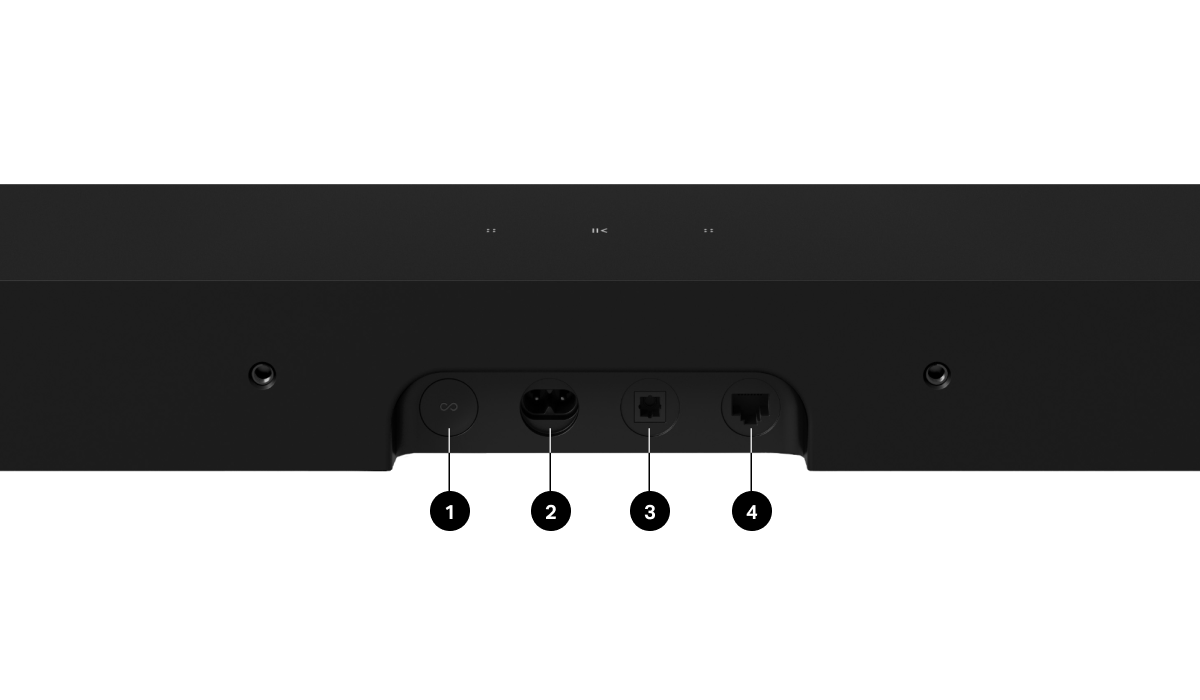
1 | Join-knapp | Trykk for å koble til under konfigureringen. |
2 | Vekselstrøminngang (strømnett) | Bruk bare den medfølgende strømledningen (garantien kjennes ugyldig hvis du bruker en tredjeparts strømledning). |
3 | Optisk port | Brukes til å koble lydplanken til TV-en. |
4 | Ethernet-port | Bruk den medfølgende Ethernet-kabelen hvis du vil koble til en ruter, datamaskin eller nettverkstilkoblet lagringsenhet (NAS) (valgfritt). |
Velg en plassering
Du kan veggmontere Beam over eller under TV-en eller plassere den på et lavt TV-stativ.
Plassering av TV-stativ
- Plasser horisontalt på en stabil og plan overflate minst 50 mm fra TV-en.
- Ikke sett den på høykant eller på siden.
- Ikke blokker TV-ens IR-sensor.
- Hvis den settes på en hylle, plasser den fremst på hyllen og sørg for (minst) 5 cm klaring på begge sider for best mulig lydkvalitet.
- Hold av (minst) 25 mm over Ray slik at du kan nå berøringskontrollene. For best mulig lydkvalitet bør du holde begge ender av Ray minst 25 mm unna en vegg eller annen hindring.
- Pass på at berøringskontrollene vender opp.
Veggmontering
Du kan feste lydplanken til en vegg med et kompatibelt veggfeste. Vi anbefaler det spesialdesignede Sonos Ray-veggfestet (selges separat). Se Veggfeste for mer informasjon.
Koble til kablene
Før du begynner
- Koble eksisterende hjemmekino- eller surroundlydutstyr fra TV-en.
- Koble eventuelle eksterne enheter, for eksempel en kabelboks eller DVD-spiller, direkte til TV-en.
- Slå på TV-en.
1 | Sett i strømledningen, og koble til lydplanken. Merk: Bruk bare den medfølgende strømledningen (garantien kjennes ugyldig hvis du bruker en tredjeparts strømledning). | 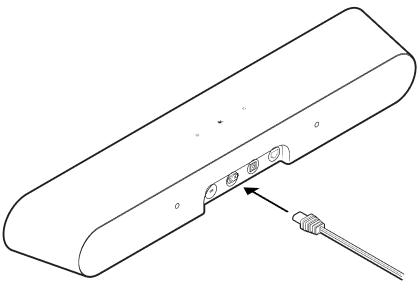 |
2 | Fjern beskyttelseshetten, og koble deretter den optiske kabelen (inkludert) til den optiske porten på baksiden av lydplanken. | 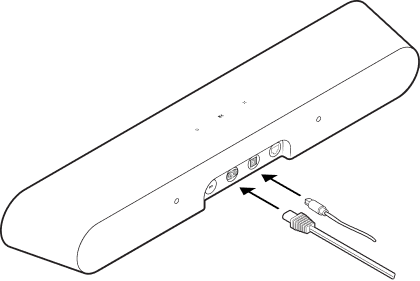 |
3 | Fjern beskyttelseshetten, og koble den optiske kabelen til TV-ens optiske digitale UT-port. | 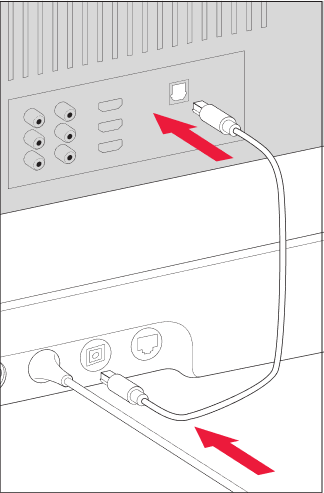 |
Produktinnstillinger
Du kan tilpasse Sonos-produktene til omgivelsene. Gå til  > System, og velg et produkt.
> System, og velg et produkt.
Romnavn | Hvis du flytter en høyttaler til et nytt rom, kan du endre navnet i innstillingene. |
Skru av Wi-Fi (ikke på bærbare produkter) | Du kan slå av høyttalerens Wi-Fi når den er koblet til nettverket med en Ethernet-kabel. Dette reduserer strømforbruket og kan gi bedre tilkoblingsmuligheter for noen kablede høyttalere. |
EQ | Sonos-produktene leveres med forhåndsinnstilte utjevningsinnstillinger. Du kan endre lydinnstillingene (bass, diskant, balanse eller lydstyrke) for å passe med dine personlige preferanser. Finn ut mer |
Trueplay | Trueplay tilpasser lyden etter omgivelsene og innholdet. Finn ut mer |
Volumgrense | Du kan angi et maksimalt volum for hvert rom. Finn ut mer |
Statuslys | Viser høyttalerens tilkobling til Wi-Fi, angir når volumet er satt på lydløs og signaliserer feil. Finn ut mer Merk: Hvis lyset er forstyrrende, kan du slå det av i produktets innstillinger. |
Berøringskontroller | Du kan deaktivere berøringskontrollknappene på høyttaleren. Det kan være lurt å gjøre dette for å hindre at barn eller et nysgjerrig kjæledyr ved et uhell skifter musikken eller justerer volumet. Finn ut mer |
Hjemmekino
Sonos-produktene til TV-en gir lyd med kinokvalitet og spiller i tillegg av musikk. Lag et hjemmekinoanlegg ved å koble til et par bakre surroundhøyttalere og en Sub.
Hjemmekinoinnstillinger
Bruk Sonos-appen til å justere lydinnstillingene eller endre hvordan høyttaleren for hjemmekino fungerer med TV-en.
Synkronisering av TV-dialog | Hvis TV-lyden ikke er synkronisert med videoen, kan du justere lydforsinkelsen (leppesynkronisering) i rommets innstillinger. Finn ut mer |
Lydforsinkelse for gruppe | Du kan justere denne innstillingen hvis du merker lydproblemer når du spiller av til en gruppe. Finn ut mer |
Autospill TV | Autospill TV – hvis det spilles av musikk eller annet innhold når du slår på TV-en, bytter lyden automatisk til TV-lyd (standard). Hvis du ikke vil at dette skal skje, slå av Autospill TV i rominnstillingene. Fjern fra gruppering på autospill – hvis høyttaleren for hjemmekino er gruppert med andre produkter når du slår på TV-en, fjernes den automatisk fra gruppen (standard). Hvis du ikke vil at dette skal skje, slå av Fjern fra gruppering på autospill i rominnstillingene. |
Taleforbedring | Gjør dialog på TV-en enklere å høre. Finn ut mer |
Nattlyd | Forsterker svake lyder og demper intensiteten til sterke lyder. Slå på for å redusere volumet, samtidig som du beholder god balanse og register. Finn ut mer |
Bruk IR | La en IR-fjernkontroll for å styre Sonos. |
Konfigurering av fjernkontroll | Under konfigureringen programmerer du en fjernkontroll. Du kan programmere en annen fjernkontroll når som helst. Finn ut mer |
Slå på surroundhøyttalere
Det er enkelt å forvandle to Sonos-høyttalere (samme modell) eller en Sonos Amp og favoritthøyttalerne dine av et annet merke til henholdsvis høyre og venstre kanal i et hjemmekinoanlegg.
- Plasser hver surroundhøyttaler omtrent 3 m fra favorittlytteposisjonen din, og vend dem mot sitteområdet.
- Gå til
 > System.
> System. - Velg et rom med en lydplanke og velg Legg til surroundhøyttalere for å komme i gang.
Merk: Hvis du i stedet oppretter en romgruppe eller et stereopar, får du ikke surroundlyd.
Innstillinger for surroundlyd
Under konfigurering blir surroundlyden optimalisert for rommet. Disse innstillingene kan justeres:
Surroundhøyttalere | Slå surroundlyd av eller på. |
TV-nivå | Juster surroundvolumet for TV-lyd. |
Musikknivå | Juster surroundvolumet for musikk. |
Musikkavspilling | Omgivelser (myk) eller Full (sterkere lyd, hele registeret). Gjelder ikke for Dolby Atmos-musikkavspilling. |
Trueplay™
Alle rom er forskjellige. Trueplay-justering måler hvordan lyden reflekteres fra vegger, møbler og andre flater i et rom, og finjusterer så Sonos-høyttaleren for å sikre at den høres fantastisk ut uansett hvor du har plassert den.
Trueplay fungerer på iOS-mobilenheter som kjører iOS 8 eller nyere. Under justeringen, skal du gå rundt i rommet mens du holder mobilenheten din.
- Velg
 > System, og velg rommet du vil justere.
> System, og velg rommet du vil justere. - Velg Trueplay-justering for å komme i gang.
Automatisk Trueplay
Bærbare Sonos-produkter som Sonos Roam og Move, kan justere seg selv automatisk. Automatisk Trueplay bruker høyttalerens mikrofon til å registrere omgivelsene og foreta periodiske finjusteringer slik at du får flott lyd uansett hvor høyttaleren din enn er og hva du lytter til.
Gå til  > System, og velg den bærbare høyttaleren din for å slå på Automatisk Trueplay.
> System, og velg den bærbare høyttaleren din for å slå på Automatisk Trueplay.
Tilbehør
Find the perfect accessory for your Sonos system—tailored to perfectly fit your Sonos products.
For a full selection of Sonos-compatible stands, wall mounts, chargers and cables, see Accessories on our website.
Veggmontering
Bruk veggmonteringssettet for Ray (selges separat, tilgjengelig på sonos.com). Det er konstruert for å monteres på en flat vegg.
Retningslinjer
- La det være nok avstand mellom Ray TV-en slik at du kan nå Rays berøringskontroller.
- For best mulig lydkvalitet bør du holde begge ender av Ray minst 30 cm unna en vegg eller annen hindring.
Innhold i monteringssettet
- Veggmonteringsbrakett
- 2 korte festeskruer
- 2 veggankre
- 2 veggskruer
Det du trenger
- Blyant
- Stjerneskrutrekker
- Drill (hvis den trengs for monteringen)
- Målingsverktøy
- Nivå
- Stendersøker (valgfri)
| Veggmontering | Bor hull først | Bruk veggankre | Bruk skruer |
|---|---|---|---|
Trestender | 3 mm bor | Nei | Ja |
Gipsplater (ingen stender) | 8 mm bor | Ja | Ja |
Hard veggplate eller dobbel plate | 8 mm bor | Ja | Ja |
Mørtel | 8 mm bor | Ja | Ja |
Betong eller murstein | 8 mm bor | Ja | Ja |
Konfigurasjon
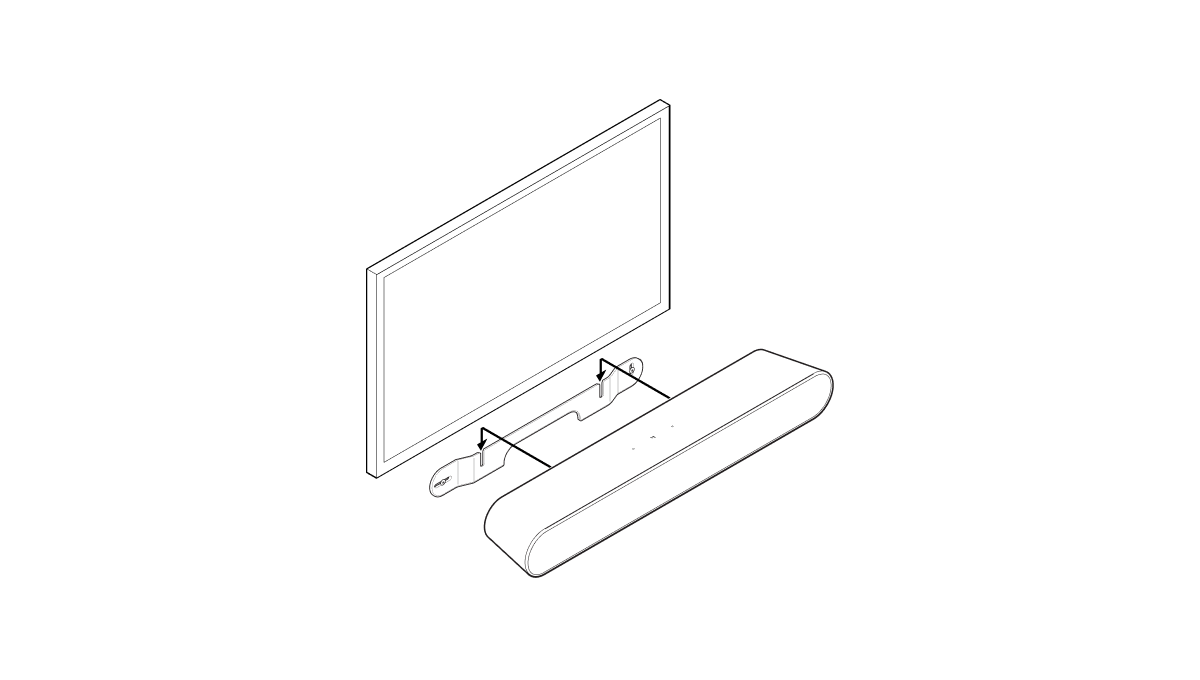
1 | Hvis TV-en er veggmontert, rett inn øvre kant av braketten med bunnen av TV-en. La det være minst 6,4 cm mellom dem. |  |
2 | Merk av skrueplasseringene og ta ut braketten. | 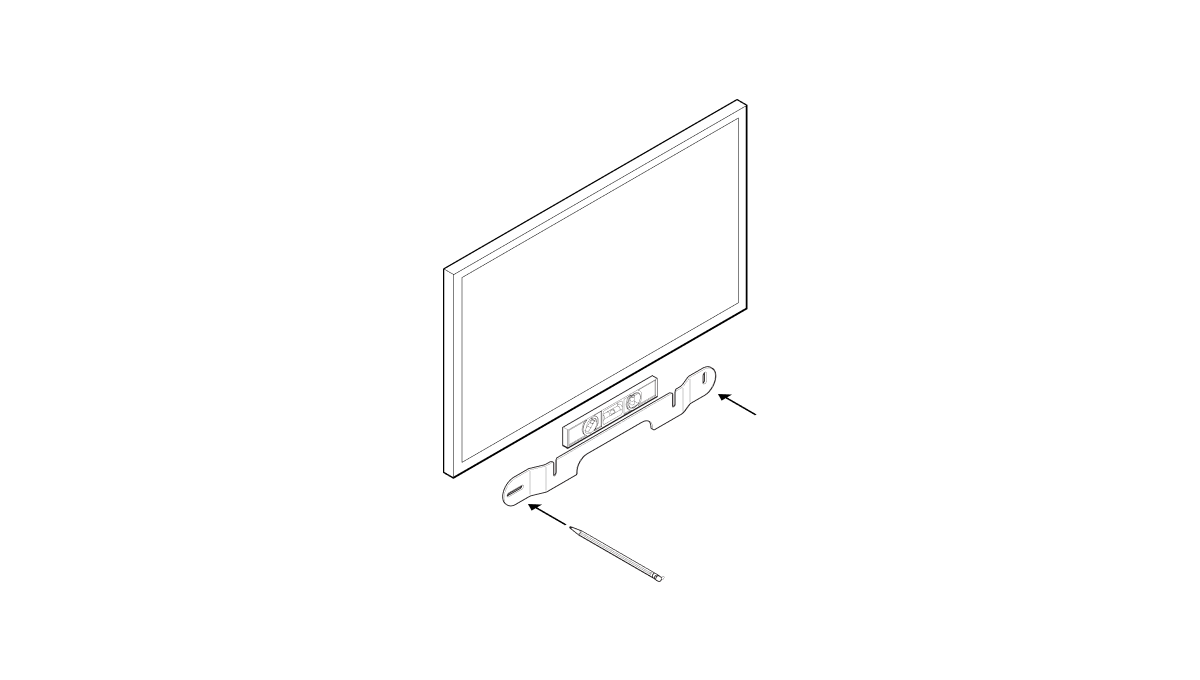 |
3 | Hvis du bruker veggankre, må du bore pilothull med et 5/16 tommers bor. Begynn med hullet lengst til venstre. Sett så inn veggankrene. Ikke bruk veggankre hvis du borer i tre eller plast. Se lenken «Informasjon om veggmontering» her | 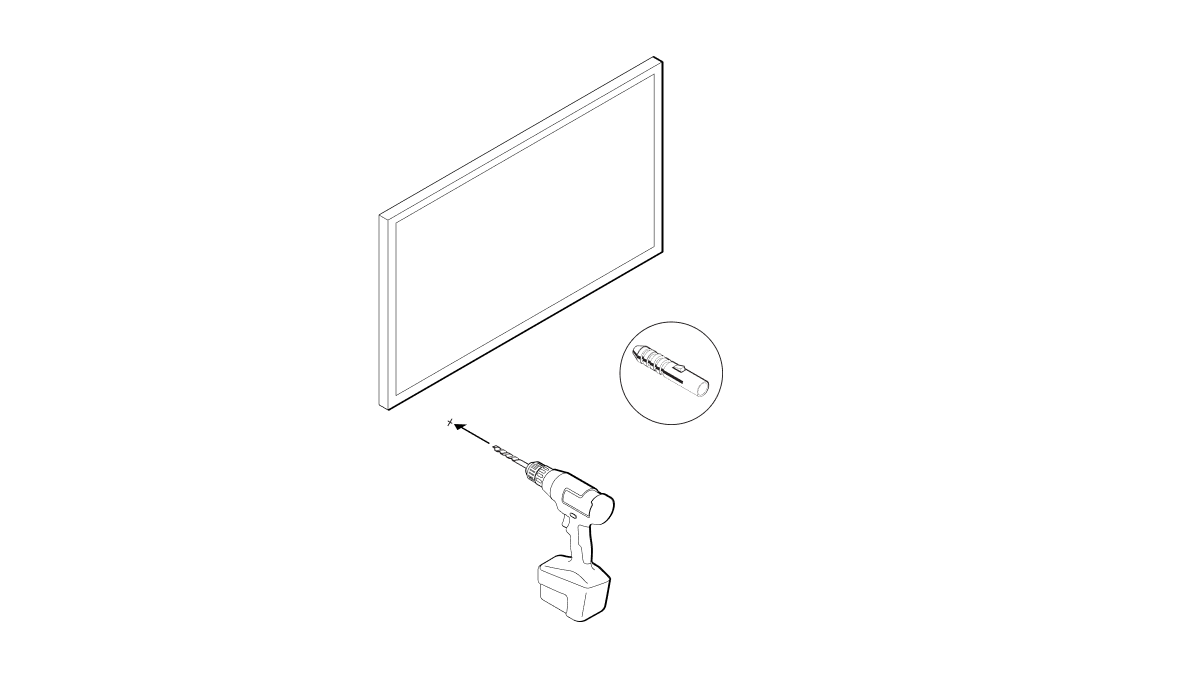 |
4 | Plasser veggmonteringsbraketten over skrueplasseringene. Bruk et vater for å bekrefte at det blir nøyaktig. Skru fast braketten på veggen med en stjerneskrutrekker eller en elektrisk skrutrekker. Pass på at hakket i midten peker opp. |  |
5 | Bruk en stjerneskrutrekker og skru fast de to festeskruene på baksiden av lydplanken. Kontroller at de er helt trukket til. | 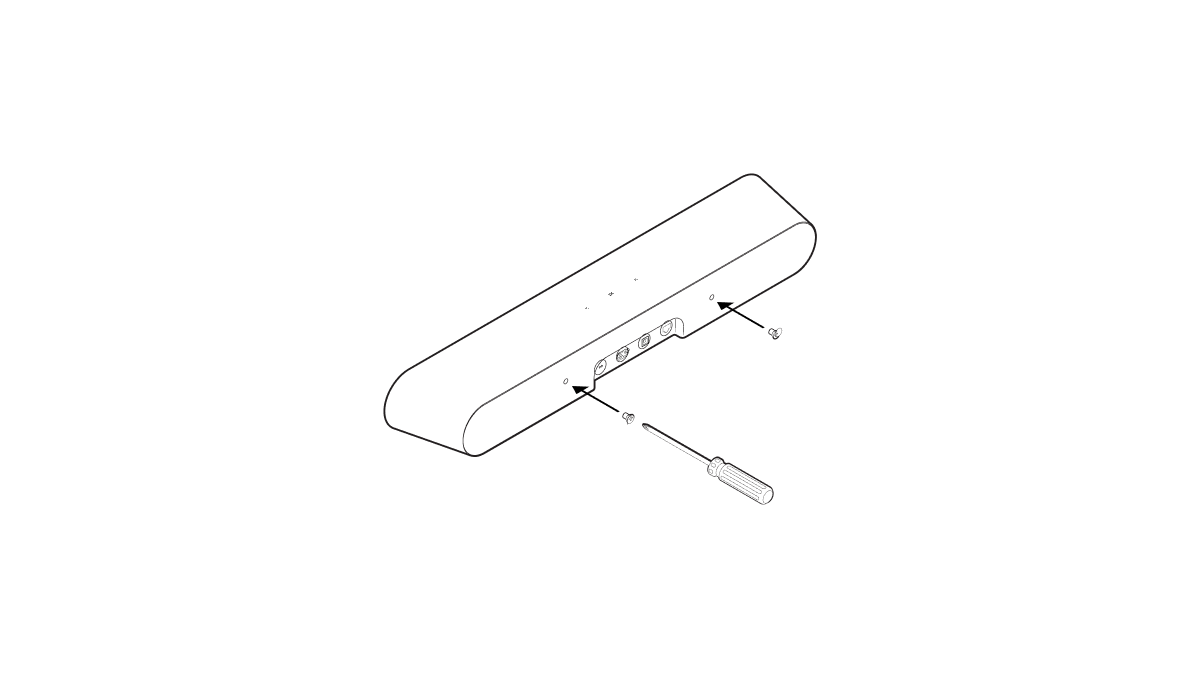 |
6 | Ta beskyttelseshetten av den optiske kabelen. Så kobler du strømledningen og den optiske kabelen til baksiden av lydplanken. | 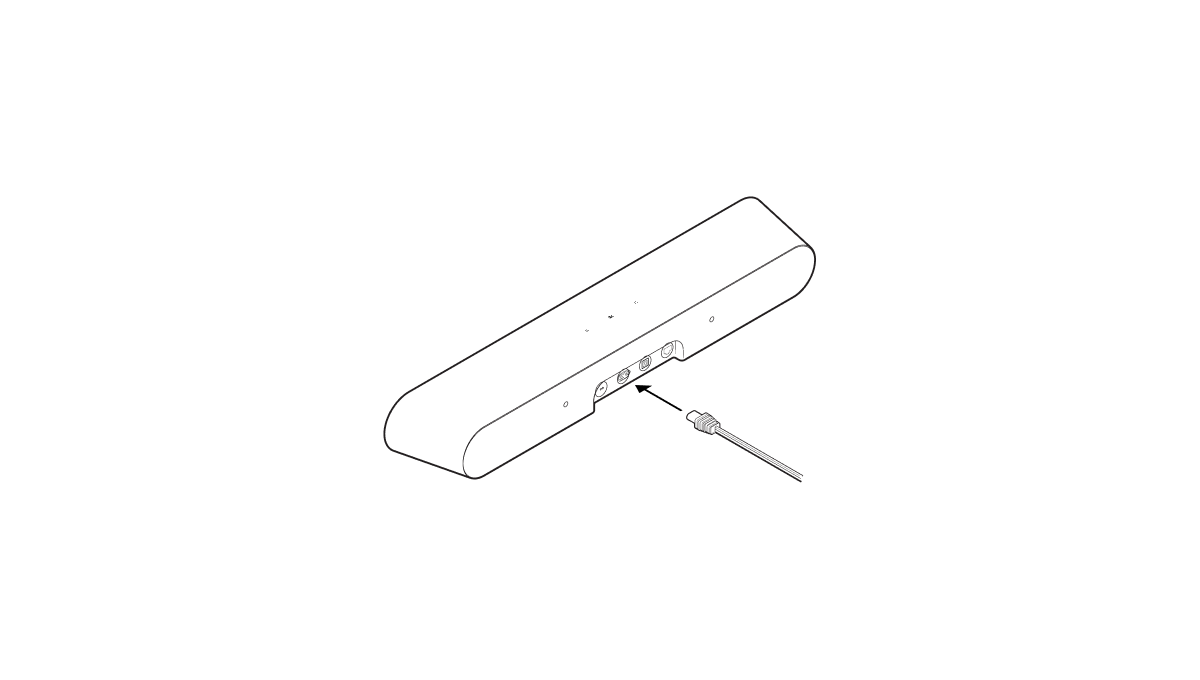 |
7 | Skyv lydplanken ned slik at festeskruene passer inn i slissene på veggbraketten. | 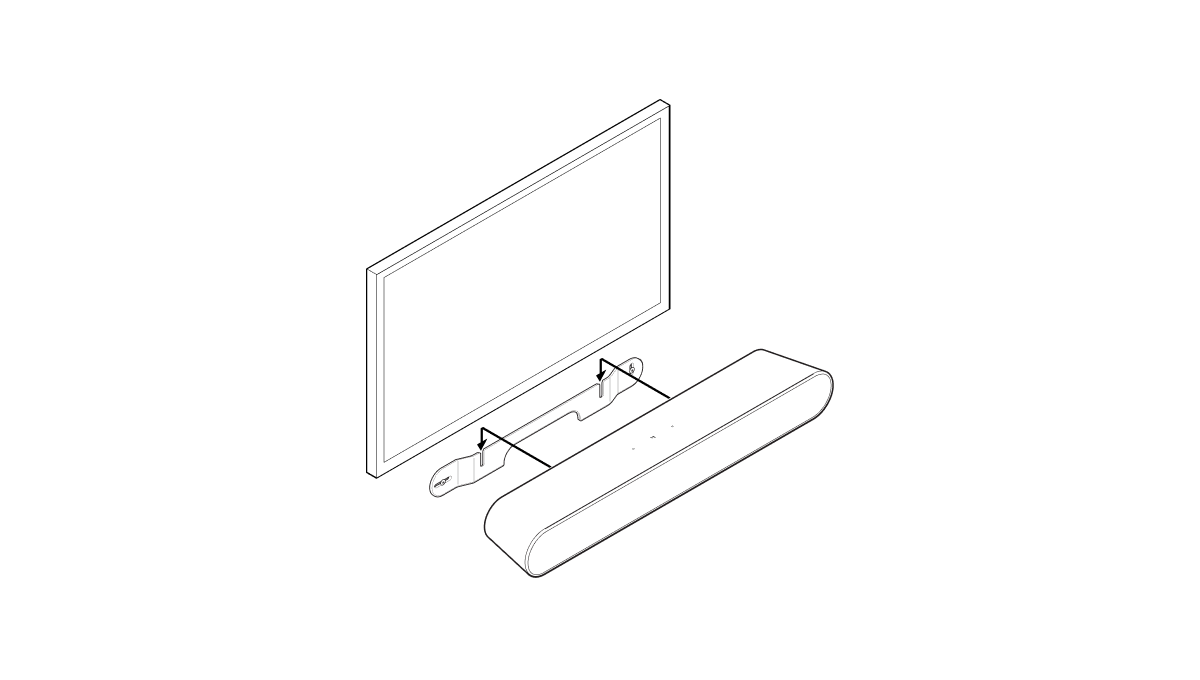 |
Spesifikasjoner
| Funksjon | Beskrivelse |
|---|---|
LYD | |
Forsterkere | Fire digitalforsterkere i klasse D |
Woofere | Fire fullfrekvenswoofere sikrer at du hører den naturtro avspillingen av vokalfrekvenser i mellomområdet pluss dyp, rik bass. |
Diskanthøyttalere | To diskanthøyttalere gir en skarp og klar høyfrekvent respons. |
Lydporter | To mikroporter med rettighetsbeskyttet teknologi som forhindrer forvrengning. |
Justerbar EQ | Bruk Sonos-appen til å justere bass, diskant og loudness. |
PROGRAMVARE | |
Sonos S2 | Konfigurer og kontroller med den nyeste generasjonen av Sonos-appen. |
Apple AirPlay 2 | Fungerer med AirPlay 2 på Apple-enheter med iOS 11.4 og høyere. |
Trueplay | Justerer høyttaleren dynamisk etter den unike akustikken i rommet eller området (krever iOS-enhet). |
Taleforbedring | Slå på denne innstillingen for hjemmekino i Sonos-appen for å gjøre TV-dialogen enda tydeligere. |
Nattlyd | Slå på denne innstillingen for hjemmekino for å redusere intensiteten på høylytte TV-lydeffekter. |
Anleggskrav | TV med optisk digitallydutgang, bredbåndstilkobling og Sonos-appen. |
GENERELT | |
Mål (H x B x D) | 71 x 559 x 95 mm |
Farger | Svart, hvit |
Overflate | Matt |
Vekt | 1,95 kg |
Statuslys for høyttaler | Viser høyttalerens tilkobling til Wi-Fi, angir når volumet er satt på lydløs og signaliserer feil. |
Driftstemperatur | 0° C til 40° C |
Oppbevaringstemperatur | -20° C to 50° C |
Styring | Bruk den infrarøde TV-fjernkontrollen, berøringskontrollene eller Sonos-appen. |
Hovedprosessor | Quad Core; 1,4 GHz A-53 |
Minne | 1 GB SDRAM; 4 GB NV |
Montering | M5-gjenget monteringskontakt |
STRØM OG TILKOBLINGSMULIGHETER | |
Strømforsyning | Automatisk vekslende 100–240 V, 50–60 Hz 2,0 A vekselstrøm-universalinngang. |
Wi-Fi | Kobles til Wi-Fi-nettverk med en hvilken som helst 802.11b/g/n, 2,4 GHz ruter som støtter kringkasting. |
Optisk | Bruk den medfølgende optiske kabelen til å koble lydplanken til TV-ens optiske digitallydutgang. |
Ethernet | Én port for kabling til ruter (valgfritt). |
Infrarød mottaker | Synkroniserer med TV-fjernkontrollen for elegant styring |
Støttede enheter | Kobles til TV-en med optisk kabel. Spiller av kilder som er koblet til TV-en, inkludert kabelbokser og spillkonsoller. |
- Spesifikasjoner kan endres uten forvarsel.
Viktig sikkerhetsinformasjon
- Les disse instruksjonene.
- Ta vare på disse instruksjonene.
- Følg alle advarsler.
- Følg alle instruksjonene.
- Ikke bruk dette apparatet i nærheten av vann.
- Rengjør bare med en tørr, myk klut. Vaskemidler eller løsemidler kan skade overflaten på Sonos-produktene dine.
- Ikke blokker noen av ventilasjonsåpningene. Installer i henhold til produsentens instruksjoner.
- Må ikke installeres i nærheten av eventuelle varmekilder slik som radiatorer, varmluftskanaler, ovner eller andre apparater som produserer varme.
- Beskytt strømkabelen mot å bli gått på eller klemt, særlig ved kontakter, stikkontakter og stedet der de kommer ut av apparatet.
- Bruk bare tilbehør og utstyr som er spesifisert av produsenten.
- Koble fra apparatet under tordenvær eller når det ikke brukes over lengre tidsperioder.
- Dette produktet har ingen deler som kan repareres av brukeren. Det må ikke åpnes eller demonteres, og du må ikke forsøke å reparere det eller skifte noen komponenter. Overlat all service til kvalifisert Sonos-servicepersonell. Det er nødvendig med service når apparatet har blitt skadet på noen måte, slik som at strømledningen eller -pluggen er skadet, hvis det er sølt væske på eller fremmedlegemer har kommet inn i apparatet, hvis apparatet har blitt utsatt for regn eller fuktighet, ikke fungerer som det skal eller det har falt i gulvet.
- Strømpluggen bør være lett tilgjengelig for å koble fra utstyret.
- Advarsel: Ikke utsett apparatet for regn eller fuktighet, det kan medføre fare for brann eller elektrisk støt.
- Ikke utsett enheten for drypp eller sprut og plasser ikke gjenstander som er fylt med væske, slik som vaser, oppå apparatet.